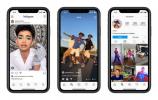Facebook Messenger ir viens no visplašāk izmantotajiem ziņojumapmaiņas pakalpojumiem, un jūs, iespējams, pazīstat vismaz dažus cilvēkus, kuri to izmanto tikai. Daži cilvēki attālinās no Facebook, taču joprojām vēlas izmantot lietotni Messenger. Kādreiz to bija iespējams izmantot Facebook Messenger vispār bez Facebook konta. Viss, kas jums bija nepieciešams, bija tālruņa numurs, lai reģistrētos. 2019. gada decembrī Facebook klusi atcēla šo iespēju. Tagad jums ir jābūt Facebook kontam, lai izveidotu Messenger kontu. Tomēr ir neliela nepilnība, lai apietu šo faktu. Lūk, kas jums jāzina.
Saturs
- Kā lietot Facebook Messenger bez Facebook konta
- Facebook konta iegūšana
- Iestatiet Messenger
- Kā deaktivizēt savu Facebook kontu un saglabāt Facebook Messenger
Redzēt vairāk
- Kā izveidot Facebook iemiesojumu
- Labākās ziņojumapmaiņas lietotnes operētājsistēmām Android un iOS
- Facebook portāls vs. Amazon Echo Show
Kā lietot Facebook Messenger bez Facebook konta
Izrādās, ka jūs joprojām varat izmantot Messenger pēc savas deaktivizēšanas
Facebook konts. Tas nozīmē, ka, ja jums nepatīk Facebook, varat deaktivizēt savu kontu un joprojām izmantot savu iecienītāko ziņojumapmaiņas lietotni, bez problēmām. Tas arī nozīmē, ka, ja jums nav Messenger, bet vēlaties to iegūt, varat to iegūt, neuzturot aktīvu kontu. Jūs saņemat to, ko vēlaties, bez vajadzībasFacebook konta iegūšana
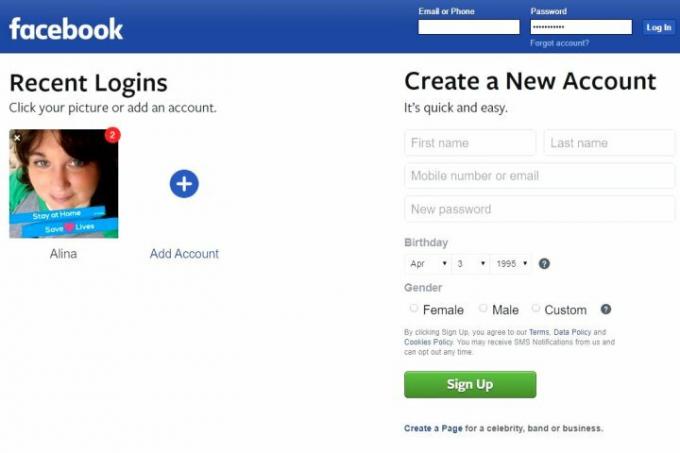
Ja esat ļoti pret Facebook, neuztraucieties. Lai piekļūtu pakalpojumam Messenger, jums nav jāizveido pilnīgs profils. Vienkārši dodieties uz Facebook.com un aizpildiet zemāk esošās rūtiņas Izveidot jaunu kontu. Ja jūs nevēlaties
Iestatiet Messenger
Tagad, kad jums ir jūsu shell Facebook konts, varat iestatīt savu Messenger. Lejupielādēt
Kā deaktivizēt savu Facebook kontu un saglabāt Facebook Messenger
Tagad varat deaktivizēt savu Facebook kontu. Darbvirsmā atveriet izvēlni un noklikšķiniet uz Iestatījumi, cšļūtene Jūsu
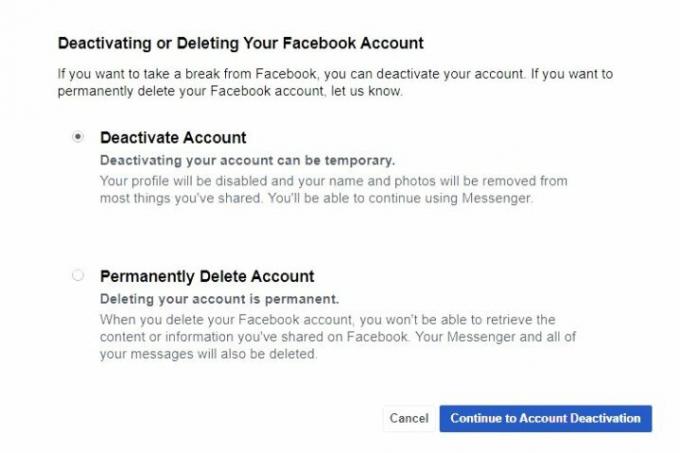
Izvēlieties Deaktivizēt no jaunās lapas opcijām. Noteikti neizvēlieties Neatgriezeniski dzēst kontu opciju, jo jūs nevarēsit izmantot Messenger, ja pilnībā izdzēsīsit savu kontu. Klikšķis Pārejiet uz sadaļu Konta deaktivizēšana un ievadiet savu paroli.
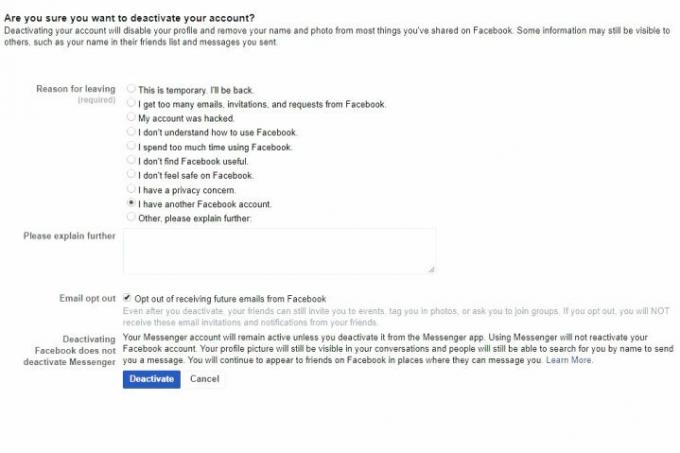 Lai pabeigtu, aizpildiet aptauju un deaktivizējiet savu
Lai pabeigtu, aizpildiet aptauju un deaktivizējiet savu
Redaktoru ieteikumi
- Kā iestatīt savu Facebook plūsmu, lai tiktu rādītas jaunākās ziņas
- Kā iegūt savu daļu no Facebook 750 miljonu ASV dolāru norēķinu
- Tagad varat izmantot uzlīmi Add Yours uz Reels for Facebook un Instagram
- Facebook Messenger beidzot sāk pārbaudīt visu tērzēšanas sarunu pilnīgu šifrēšanu
- Kā izveidot Facebook grupu
Uzlabojiet savu dzīvesveiduDigitālās tendences palīdz lasītājiem sekot līdzi steidzīgajai tehnoloģiju pasaulei, izmantojot visas jaunākās ziņas, jautrus produktu apskatus, ieskatu saturošus rakstus un unikālus ieskatus.